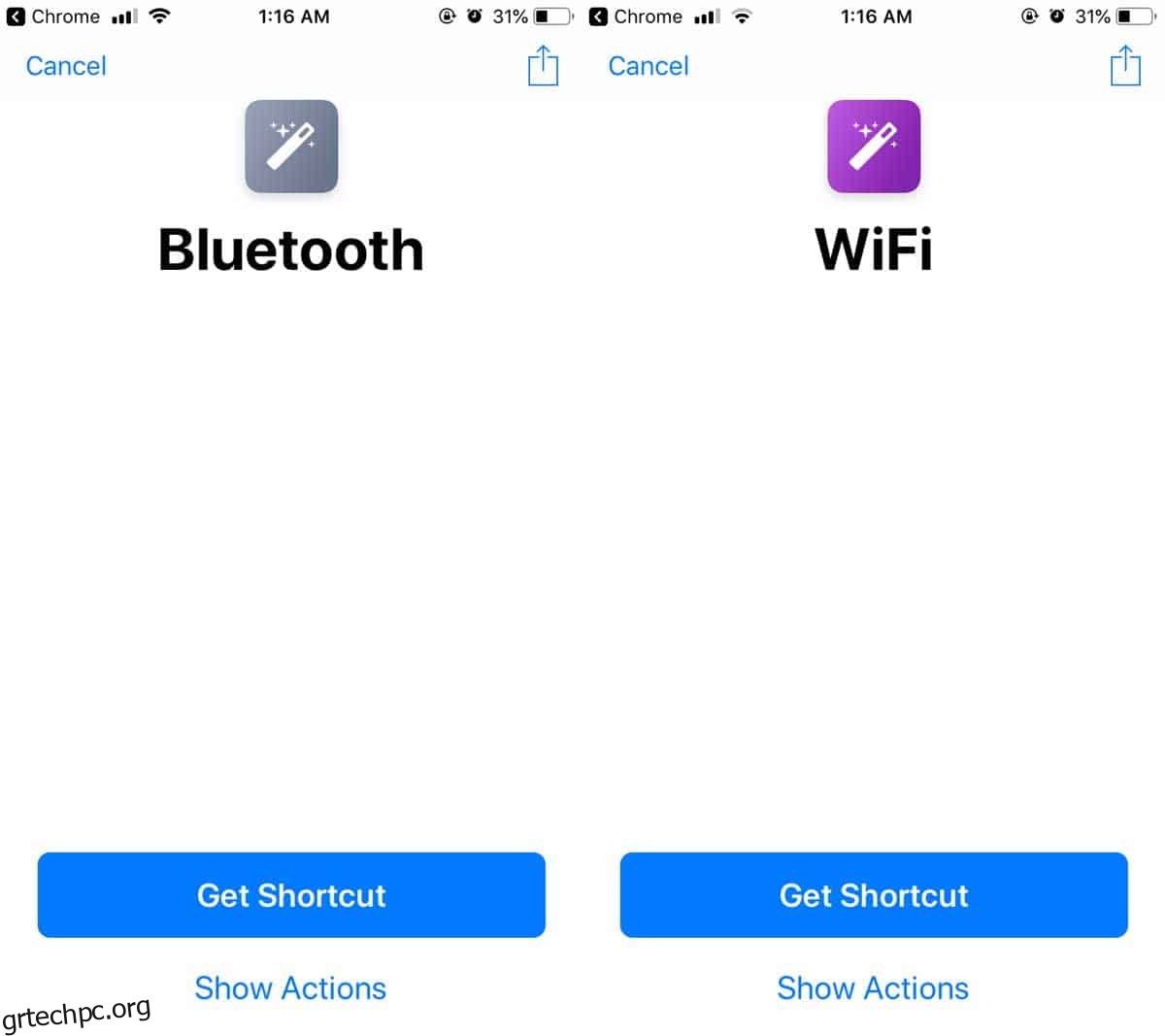Το πλήρες δυναμικό των συντομεύσεων Siri πρόκειται να αξιοποιηθεί τους επόμενους μήνες. Η ίδια η εφαρμογή είναι νέα για τους περισσότερους χρήστες που έχουν κάνει αναβάθμιση σε iOS 12 και υπάρχει μια μικρή καμπύλη εκμάθησης που εμπλέκεται στη δημιουργία των δικών σας συντομεύσεων. Τούτου λεχθέντος, οι χρήστες δημιουργούν ήδη μερικές εξαιρετικές συντομεύσεις που διορθώνουν ορισμένες ενοχλήσεις στο iOS. Αν θυμάστε, στο iOS 11, οι εναλλαγές Bluetooth και WiFi στο Κέντρο Ελέγχου δεν απενεργοποιούσαν πλέον αυτούς τους διακόπτες. Αντίθετα, απλώς αποσύνδεσαν το τηλέφωνό σας από όλες τις συσκευές ή/και τα δίκτυα. Αυτό σημαίνει ότι για να απενεργοποιήσετε οποιοδήποτε από τα δύο, πρέπει να περάσετε από την εφαρμογή Ρυθμίσεις. Η εναλλακτική είναι να ενεργοποιήσετε το Bluetooth και το WiFi με μια συντόμευση Siri.
Συντόμευση Siri: Απενεργοποιήστε το Bluetooth και το WiFi
Για να απενεργοποιήσετε το Bluetooth και το WiFi, πρέπει να εισαγάγετε δύο διαφορετικές συντομεύσεις. ένα για Bluetooth και ένα για WiFi. Εάν θέλετε μια συντόμευση που μπορεί να τις απενεργοποιήσει και τις δύο, ελέγξτε τις ενέργειες και στις δύο αυτές συντομεύσεις και δημιουργήστε μια προσαρμοσμένη ενέργεια δική σας.
Αυτές οι συντομεύσεις δημιουργήθηκαν από τον χρήστη του Reddit grapplerone. Στο iPhone σας, πατήστε το σύνδεσμο προς τη συντόμευση που θέλετε να εισαγάγετε.
Ενεργοποιήστε/απενεργοποιήστε το Bluetooth
Όταν πατάτε σε αυτές τις συντομεύσεις, η εφαρμογή Συντομεύσεις θα ανοίξει με ένα κουμπί “Λήψη συντόμευσης”. Πατήστε το για να προσθέσετε τη συντόμευση στη βιβλιοθήκη σας.
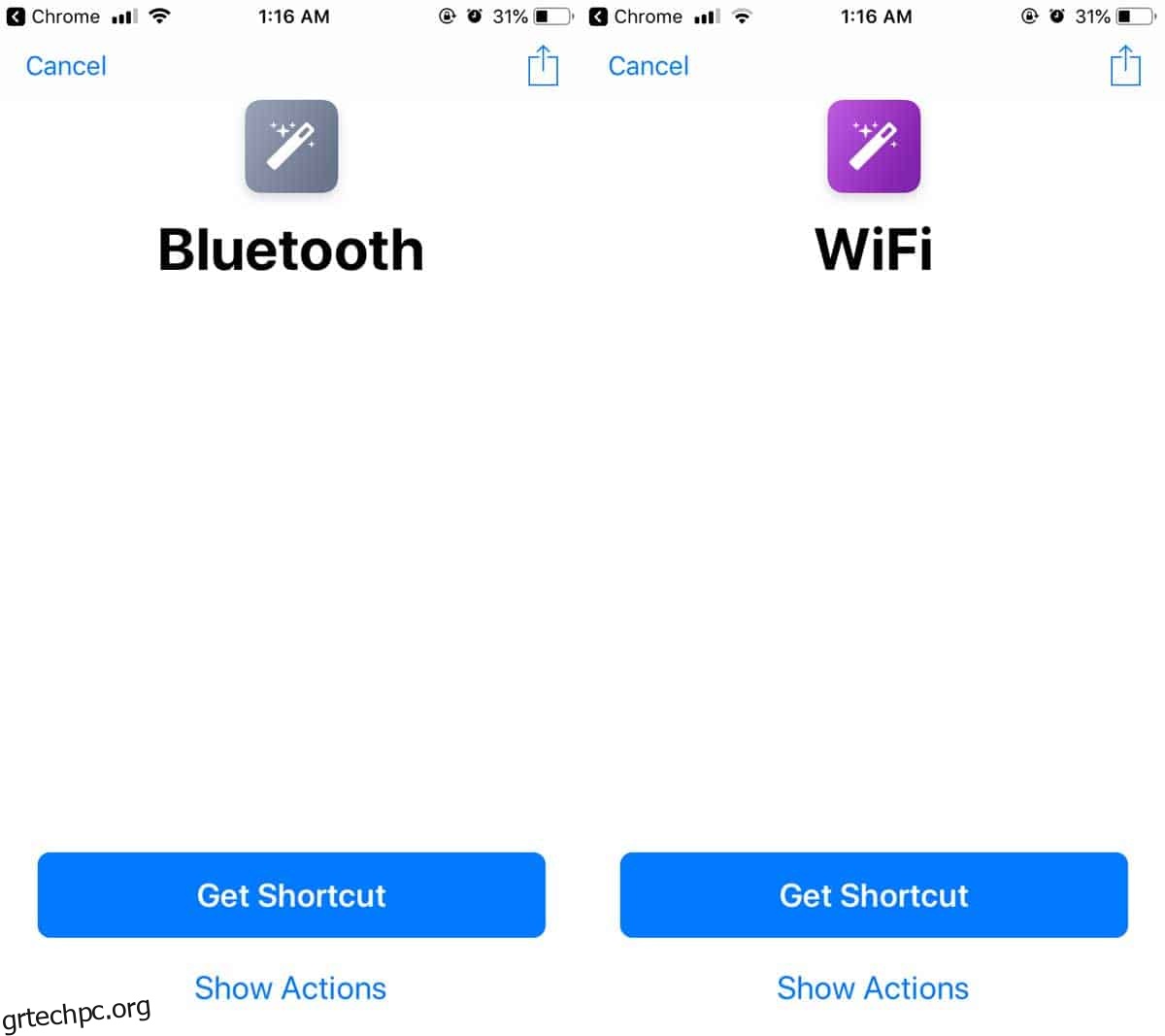
Και οι δύο συντομεύσεις μπορούν να αλλάξουν την κατάσταση των αντίστοιχων διακοπτών που ελέγχουν, π.χ., μπορείτε να ενεργοποιήσετε ή να απενεργοποιήσετε το Bluetooth και, επίσης, να ενεργοποιήσετε ή να απενεργοποιήσετε το WiFi με τη συντόμευση. Όταν εκτελείτε τη συντόμευση, θα εμφανιστεί ένα μενού που σας ρωτά εάν θέλετε να ενεργοποιήσετε ή να απενεργοποιήσετε τον διακόπτη.
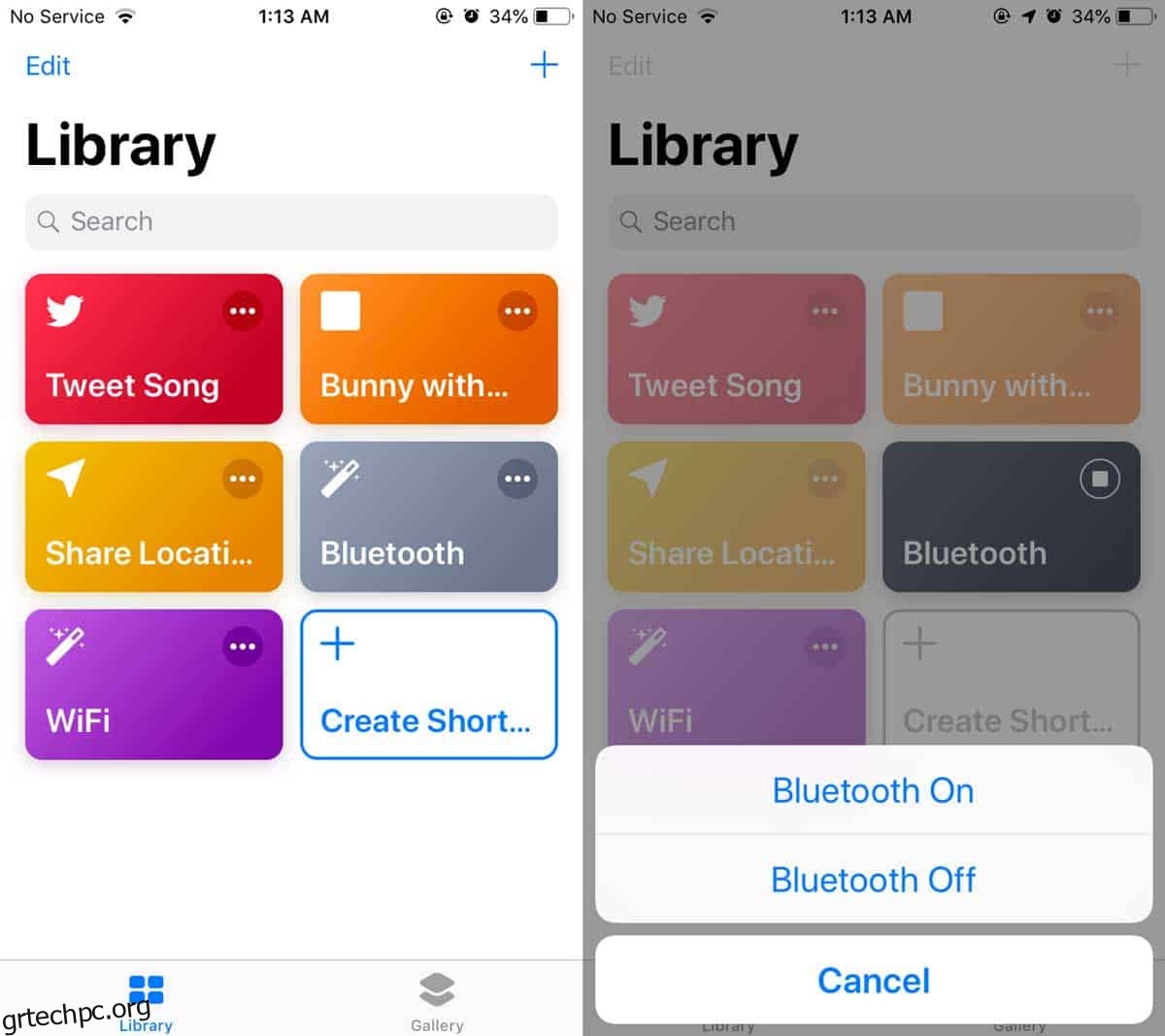
Πατήστε την επιλογή που θέλετε να χρησιμοποιήσετε και η κατάσταση του WiFi ή του Bluetooth θα αλλάξει ανάλογα.
Εάν το γραφικό στοιχείο Συντομεύσεις σας είναι ήδη πολύ γεμάτο με βασικές συντομεύσεις που πρέπει να χρησιμοποιείτε συχνά, μπορείτε να ορίσετε μια εντολή Siri και για τις δύο αυτές συντομεύσεις. Με μια εντολή Siri, μπορείτε να πείτε κάτι όπως “Απενεργοποίηση Bluetooth” ή “Απενεργοποίηση WiFi” για να καλέσετε αυτές τις συντομεύσεις.
Αυτό είναι σχεδόν τόσο εύκολο όσο η απενεργοποίηση του Bluetooth και του WiFi από το Κέντρο Ελέγχου. Εάν χρησιμοποιείτε συντομεύσεις σε μια παλαιότερη συσκευή όπως το iPhone 6, η συντόμευση θα χρειαστεί λίγο χρόνο για να εκτελεστεί, αλλά αυτό έχει να κάνει με το παλιό υλικό που λειτουργεί με πολύ λιγότερη RAM από ό,τι έχει σχεδιαστεί για το iOS 12. Ωστόσο, ο χρόνος που απαιτείται για την ολοκλήρωση της ενέργειας δεν είναι αρκετός για να κάνει τη συντόμευση άβολη στη χρήση.